WhatsApp 本地备份:3 个必须知道的事实
“我的 Android 手机在哪里存储 WhatsApp 本地备份? 是否可以通过我的 Android 手机的本地存储恢复它? 如果是,那么最合适的备份方法是什么? 恢复 WhatsApp 消息?”
我们在 WhatsApp 上与亲人分享的信息和文件,以及通过智能手机与其他不同的信使分享的信息和文件,在我们心中占有特殊的位置。 我们希望将它们尽可能长时间地保存在安全的地方是很自然的。 幸运的是,像 WhatsApp 这样的服务了解我们在其平台上共享的内容的重要性,这就是他们执行特定措施的原因,例如跨不同存储备份数据。 在本文中,我们将讨论有关 WhatsApp 本地备份的所有内容,并分享三个有趣的事实。
第 1 部分。 WhatsApp 本地备份存储在 Android 上的什么位置?
对某些人来说,创建数据备份是一项漫长而艰巨的工作。 在安全平台上保存文件所需的时间并不那么吸引人,这就是为什么大多数用户会尽可能长时间地跳过这项工作,直到绝对必要为止。 恢复该备份的过程更加乏味,尤其是当您最近切换到新的 Android 手机并希望尽快使用它时。
但是,在备份您的 WhatsApp 帐户数据时,该服务会自动完成这项工作。 您所要做的就是设置备份时间,让应用程序完成其余的工作。 大多数用户更喜欢让 WhatsApp 在一天的凌晨自动备份他们的内容。 WhatsApp Messenger 将您的聊天记录存储在您的 Google Drive 帐户和 Android 手机的内部存储/SD 卡中。
部分 2。 如何从本地备份而不是 Google Drive 备份恢复 WhatsApp?
通过 Google Drive 平台访问 WhatsApp 备份文件是安全的,我们希望您不要尝试访问 Android 手机的其他文件夹。 但是,还有另一种方便的方法可以从本地备份恢复 WhatsApp,而不是 Google云端硬盘备份. 该技术是通过手机的内存/SD 卡访问和恢复您的 WhatsApp 备份。 当您最近在手机上重新安装了 WhatsApp 并且不想访问 Google Drive 应用程序时,此方法会派上用场。 以下是从 Android 手机的本地备份恢复 WhatsApp 的说明:
- 在安卓手机上打开“文件管理器”应用,界面一打开就进行下一步;
- 从 Android 手机内存中可用的文件夹列表中,找到 WhatsApp 文件夹并点击它;
- 现在点击“数据库”文件夹以访问您的 WhatsApp 帐户的本地备份;
- 您将能够看到您的 WhatsApp 聊天记录在文件夹中。 您可以通过在 Android 手机上重新安装 WhatsApp Messenger 来自动恢复所有旧消息。
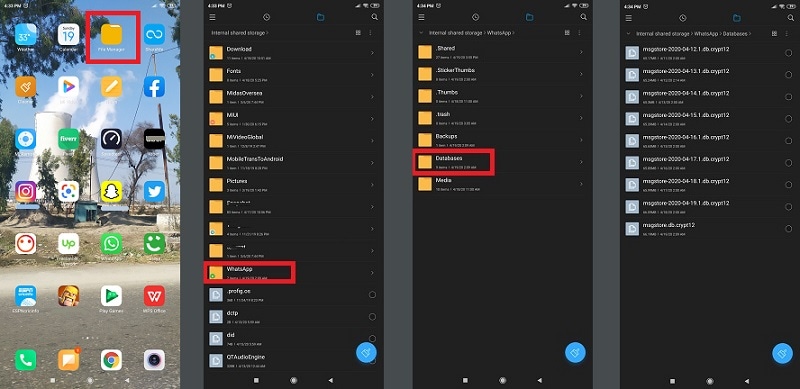
部分 4. 备份和恢复 WhatsApp 的推荐方法:DrFoneTool – WhatsApp 传输:
XNUMXD压花不锈钢板 DrFoneTool – WhatsApp 传输 应用程序是备份/恢复 WhatsApp 帐户上所有可用内容的最推荐选项。 如果您在安装过程中跳过了数据恢复,该应用程序可以轻松访问您的聊天记录。 与通过 Google Drive 和本地备份恢复 WhatsApp 备份的传统方法相比,它是安全且非常快速的。 以下是博士的一些主要特点。 Wondershare 的 fone 软件:
- 您将能够使用 DrFoneTool 在您的 Android 设备中恢复所有已删除的数据;
- 它可以备份和恢复您 WhatsApp 帐户上的数据;
- 您可以在使用 DrFoneTool 时将内容从一部手机传输到另一部手机;
- 它具有永久删除手机中无法恢复的数据的功能;
- 它可在 Windows 和 macOS 平台上使用,您可以立即通过单击下面的链接下载该应用程序:
按照以下步骤使用 DrFoneTool 方便地备份和恢复 WhatsApp
使用 DrFoneTool 备份 WhatsApp:
在您的计算机上下载该应用程序后,请按照下面部分中所述的步骤轻松备份您的 WhatsApp 消息。
第 1 步。 使用 USB 电缆将 Android 连接到 PC:
在您的 PC 上启动该应用程序,然后从界面中单击“WhatsApp 传输”选项卡。

单击按钮后,将立即弹出一个新的应用程序显示,您必须从那里单击“备份 WhatsApp 消息”以启动备份过程。 在打开 DrFoneTool 之前,使用连接器电缆将您的 Android 手机连接到 PC。

第 2 步。备份您的 Android 设备的 WhatsApp 消息:
DrFoneTool 检测到 Android 手机后将开始备份过程。

备份完成后单击“确定”按钮并继续。

整个数据备份完成后,您可以通过 DrFoneTool 的界面自由查看备份文件。

使用 DrFoneTool 恢复 WhatsApp:
如果您希望获取 WhatsApp 备份的漏洞并将其恢复到您的 Android 手机上,那么您所要做的就是按照本节中所述的说明进行操作。 它会迅速将所有聊天记录带回您的智能手机:
第 1 步。将您的 Android 手机连接到 PC:
在您的设备上运行 DrFoneTool 并在此之前连接您的 Android 手机以启动 WhatsApp 恢复程序。
步骤 2. 使用 PC 在 Android 上恢复 WhatsApp 备份:
从应用程序显示中单击“WhatsApp 传输”按钮,然后从新的弹出界面中单击“将 WhatsApp 消息恢复到 Android 设备”。

整个平台上可用的所有 WhatsApp 文件都将显示在界面上。 选择您要恢复的那个,然后单击“下一步”按钮。

您将被要求输入您的 Google Play 帐户详细信息,您可以完全自由地跳过或继续前进。

WhatsApp 数据将很快传输到您的 Android 手机。 断开设备与 PC 的连接后,您将能够立即访问您的聊天记录。

PaaS
跨平台(如 Google Drive 和本地存储)备份 WhatsApp 和其他数据的便捷性背后总有一些隐藏的事实。 事实是它们并不总是安全的,而且您的备份经常面临被黑客攻击或删除的威胁。 这就是为什么必须在更安全的平台上存储文件的原因。
这就是 DrFoneTool 等工具的用武之地。该应用程序不仅速度快,而且备份/恢复 WhatsApp 而不是 Android 手机的本地存储也更安全。 在本文中,我们讨论了访问和恢复 WhatsApp 本地备份的多种方法,并分享了一些有关该活动的有趣事实。 如果您的家人和朋友需要一种安全的方式来备份他们的 WhatsApp 消息,请随时与他们分享该指南。